Вкладка «Клиенты» используется для хранения персональных данных владельцев карт, выдачи карт постоянных клиентов, так же здесь можно посмотреть историю посещений, номера карт, количество должников, накопления на картах и редактировать данные.
Добавление клиентов → Редактирование карты → Присвоение клиенту VIP-статуса → История посещений → Поиск по базе → Списание долгов → Добавление групп → Добавление карты в Apple Wallet → Удаление карты → Экспорт/импорт
Добавление клиентов.
Через эту операцию Вы можете присвоить гостю номер карты постоянного клиента.
Присвоить номер карты клиенту можно 2 способами:
В окне «Добавить клиента» Вы можете указать имя и фамилию, номер карты и телефон гостя, а также его Email, группу, ссылку на соц. сети, дату рождения, источник, из которого гость узнал о заведении, задать VIP-статус и сделать пометку в комментариях.
Заметьте, что обязательным полем для оформления карты является лишь указание имени, в целях экономии времени администратор может заводить карту на имя, а остальные данные отредактировать позже.
Редактирование карты.
Эта операция позволит вам внести правки в данные клиента.
Отредактировать карту клиента можно 2 способами:
Присвоение клиенту VIP-статуса.
Присвоенный клиенту VIP-статус позволяет рассчитывать гостей со скидкой, в зависимости от настроек системы скидка может считаться автоматически.
Задать VIP-статус клиенту возможно 2 способами:
В окне брони у VIP-клиентов будет виден символ звездочки «★», а при закрытии стола будет видна надпись «» , привлекающая внимание администратора.
История посещений.
С помощью этой операции вы можете посмотреть количество и даты посещений, зафиксированной на карте суммы, и т.д.
Посмотреть историю посещений клиента может понадобиться для различных целей - количества посещений, зафиксированной на карте суммы, даты посещений и т.п.
При нажатии на значок информации «i» в окне брони во вкладке Столы помимо имени, номера карты, VIP-статуса и телефона клиента, вам будут видны следующие данные:
При нажатии на поле с именем гостя, во вкладке «Клиенты», нам будут видны следующие данные:
Поиск по базе.
Данная операция используется если вам необходимо найти клиента, это может потребоваться для различных целей, например таких как открытие стола, внесение продажи, списание долга и т.д.
Поиск клиента возможен несколькими способами, которые стоит учесть для удобства работы с платформой:
Поиск карты «Иванов Иван» осуществляется не только по следующим ключевым словам - фамилии «Иванов» и имени «Иван», а также по окончанию фамилии и началу имени, например «нов ив». Для поиска клиентов с именем Иван вводим в строке поиска имя после пробела «_Иван», таким образом мы исключим фамилии, в которых присутствует «Иван», например, Иванов или Селиванов.
Этот способ поиска актуален как при открытии стола в строке «Найти существующего клиента», так и в строке «Поиск» во вкладке «Клиенты».
При бронировании во вкладке «Столы», внося номер карты в строку «Найти существующего клиента», вы увидите перечень всех клиентов, начиная с самых первых у которых будет совпадать номера карт, телефонов или пометки в поле «Комментарий» с вводимыми вами цифрами.
При вводе номера карты в строке «Поиск» во вкладке «Клиенты», Вы увидите перечень всех клиентов, начиная с последних, с совпадением цифр в номерах карт, телефонов или пометок в поле «Комментарий».
При необходимости Вы сможете изменить порядок отображения номеров карт нажав на « ».
».
При бронировании во вкладке «Столы», внося номер телефона в строку "Найти существующего клиента", вы увидите перечень всех клиентов, начиная с самых первых у которых будет совпадать номера карт, телефонов или пометки в поле "Комментарий" с вводимым вами номером телефона.
Например, при поиске телефонного номера «8917*******» по мере ввода цифр, будут отображаться клиенты в порядке даты выдачи карт, с комбинацией введенных вами цифр в телефонных номерах, картах или пометки в поле "Комментарий".
При вводе номера телефона в строке «Поиск» во вкладке «Клиенты», Вы увидите перечень всех клиентов, начиная с последних, с совпадением цифр в номерах карт, телефонов или пометок в поле «Комментарий».
Поиск по комментарию возможен во вкладке «Клиенты». Для этого необходимо ввести ключевые слова в строке «Поиск».
При наведении курсора на значки комментариев « » станет виден текст комментария.
» станет виден текст комментария.
Просмотреть список должников можно во вкладке «Клиенты» перейдя в раздел «Должники» «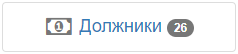 ».
».
Клиенты с долгами отображаются в обратном порядке выдачи карт. При необходимости Вы сможете изменить порядок номеров карт нажав на « ».
».
Для просмотра суммы долгов в порядке уменьшения/возрастания необходимо нажать на « ».
».
Также просмотреть список должников можно во вкладке «Клиенты» нажав на « » в столбце "Долг». Клиенты с долгами будут видны в порядке уменьшения/возрастания суммы долга.
» в столбце "Долг». Клиенты с долгами будут видны в порядке уменьшения/возрастания суммы долга.
Просмотреть список VIP-клиентов, во вкладке «Клиенты», можно перейдя в раздел «VIP» «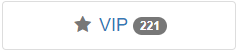 ».
».
Клиенты с VIP-статусом видны в порядке убывания потраченной суммы.
При необходимости, Вы можете изменить порядок отображения VIP-клиентов по возрастанию потраченной суммы, нажав на «  » в столбце «Потрачено». Также просмотреть список VIP-клиентов можно во вкладке «Клиенты» нажав на «
» в столбце «Потрачено». Также просмотреть список VIP-клиентов можно во вкладке «Клиенты» нажав на « » в столбце «Потрачено».
» в столбце «Потрачено».
При реализации товара во вкладке «Продажи», для того чтобы оформить продажу на карту клиента, нажмите на строку «Найти существующего клиента» и укажите номер карты/имя/телефон.
Списание долгов.
Список должников можно найти как в разделе «Должники» во вкладке «Клиенты», так и нажав на « » в столбце Долг.
» в столбце Долг.
Списание долга клиента возможно 3 способами:
Если клиент гасит долг/вносит депозит, оплачивая кальяны. Для этого в строку «Долг» требуется записать сумму с отрицательным значением. Например, если гость хочет записать депозит или вернуть долг в размере 100 руб. записываем «- 100». Введенная сумма будет автоматически включена в счет.
Для этого находим карту клиента и нажимаем на число в столбце «Долг». Если на карте нет депозита/долга будет виден значок «», нажимаем на него. Откроется окно «Список долгов», в нём будут видны предыдущие записи, способ оплаты, дата и имя администратора, если долг был внесён при закрытии стола. Для внесения долга или депозита, в поле «Тип» выбираем Возврат/Долг, вводим сумму, выбираем способ оплаты и нажимаем «Добавить».
Если у гостя есть долг на карте клиента, то при закрытии стола рядом с именем будет видна сумма на красном фоне .
Если у гостя есть депозит на карте клиента, то при закрытии стола рядом с именем будет видна сумма на зеленом фоне .
Гость, во время приобретения товара, может погасить долг или внести депозит.
Для этого, после добавления карты клиента, в строку «Долг» вносите сумму с отрицательным значением. Например, если гость хочет оплатить долг или записать на депозит 100р., то в этом случае записываем -100р. Этот способ удобен и не требует перехода во вкладку «Клиенты».
Добавление групп.
Для удобства работы Вы можете создать группы для клиентов, например, такие как VIP-клиенты и Должники.
Группы VIP-клиенты и Должники заполняются автоматически, то есть клиент попадает в группы при достижении VIP-статуса и при наличии задолженности соответственно.
Для добавления новой группы нажмите на значок «», укажите название и нажмите «Добавить».
Для того чтобы добавить клиента в группу, при оформлении карты, зайдите в раздел «Клиенты», нажмите «» и укажите группу в поле «
».
Также в группу можно добавить клиента с уже заведённой картой заведения. Нажмите на «» рядом с номером карты нужного клиента, в окне «Редактировать клиента» укажите группу в поле «
».
Добавление карты в Apple Wallet.
Обратите внимание, для того чтобы этот сервис работал, его необходимо предварительно включить во вкладке «Сервисы»→ «Карта клиента для Apple Wallet».
Для того, чтобы клиент мог добавить карту заведения в приложение Apple Wallet, необходимо поделиться с ним уникальной ссылкой на карту.
Для этого переходим во вкладку «Клиенты» нажимаем на имя гостя и копируем ссылку одним нажатием иконки « ».
».
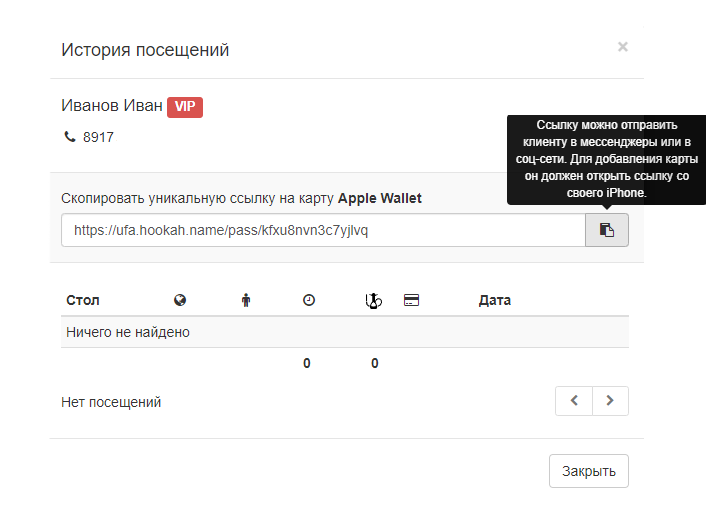
Для добавления карты гость должен открыть ссылку со своего iPhone.
При добавлении клиентом карты появится уведомление « ».
».
Удаление карты.
Для удаления карты нажмите на « ».
».
Также можно переоформить карту - стереть номер, телефон и имя, и в поле «Имя клиента» написать «выдать карту», чтобы в дальнейшем оформить карту на другого клиента.
Экспорт / импорт.
Клиентскую базу, а также группы по-отдельности можно экспортировать в Excel, HTML и импортировать из CSV.
Для этого нажмите на значок экспорта « », укажите необходимое действие и выберите операционную систему. Результат будет сохранен на компьютер.
», укажите необходимое действие и выберите операционную систему. Результат будет сохранен на компьютер.